اگر به تازگی با خرید مک بوک به جمع کاربران اکوسیستم اپل پیوستهاید، احتمالا برایتان سوال شده که چطور میتوان روی سیستم عامل مک بوک برنامه نصب کرد. در این مطلب تلاش میکنیم در قالب آموزش نصب برنامه روی مک، به سوالات رایج شما پیرامون نصب برنامه در سیستم عامل مک پاسخ دهیم. همچنین ضروریترین برنامههایی را که باید روی مک بوک خود نصب کنید را هم معرفی میکنیم.
- مک بوک ایر ۱۵ اینچ یا ۱۳ اینچ؛ کدام مدل بهتر است؟
پس از راه اندازی اولیه مک بوک و نمایان شدن صفحهی اصلی محیط کاری، به تبع شما باید نرم افزارهای مختلف و مورد نیاز خودتان را روی مک بوک نصب کنید. اولین و معتبرترین روش برای نصب برنامه روی مک به تبع استفاده از فروشگاه دیجیتالی و معتبر اپل محسوب میشود که مستلزم پرداخت هزینه است.
با این حال، روشهایی هم وجود دارد که شما میتوانید به طور رایگان برنامههای مختلف را روی مک بوک نصب کنید.
مشاهده همه
- استفاده از وبسایتهای رایگان ایرانی
- چطور فایل را در مک بوک از حالت فشرده در بیاوریم؟
- نحوه نصب فایل dmg در مک بوک
- نحوه نصب فایل pkg در مک بوک
- نحوه نصب فایل ستاپ برنامه در مک بوک
- برنامههای ضروری برای نصب در مک بوک
- ۱. مرورگر Google Chrome یا Mozilla Firefox
- ۲. نرم افزار ۱Password یا Lastpass
- ۳. نرم افزارهای Microsoft Office یا Google Workspace
- ۴. نرم افزارهای Dropbox یا Google Drive
- ۵. نرم افزار VLC Media Player
- ۶. نرم افزار Adobe Photoshop یا GIMP
- ۷. نرم افزار Evernote یا Notion
- ۸. نرم افزار Malewarebytes یا CleanMyMac X
- ۹. نرم افزار Visual Studio Code یا Sublime Text
- ۱۰. نرم افزار Microsoft Outlook یا Spark
- ۱۱. نرم افزار Zoom یا Slack
- ۱۲. نرم افزار Spotify یا Apple Music
- ۱۳. نرم افزار Time Machine یا Carbon Copy Cloner
- ۱۴. نرم افزار Adobe Acrobat Reader یا PDF Expert
- ۱۵. نرم افزار MAMP یا XAMPP
- نصب برنامه روی مک بوک؛ فرایندی که دیگر ترسناک به نظر نمیرسد!
استفاده از وبسایتهای رایگان ایرانی
شما میتوانید با مراجعه به وبسایتهایی نظیر سایت مکبوکلند نرم افزار مربوطه را جستوجو کرده و فایل نصبی آن را دانلود کنید. ماجرا اینجاست برخلاف سیستم عامل ویندوز که تمامی فایلهای نصبی با فرمت exe اجرا میشوند، در سیستم عامل مک سه مدل فایل برای نصب وجود دارد. فایلها با پسوند dmg، فایلها با پسوند pkg و برنامههایی که فایل نصبی دارند.
به طور معمول پس از دانلود برنامهها، فایلها به صورت فشرده شده روی سیستم شما دانلود میشوند. برای خارج کردن فایلّها از حالت فشرده باید از یک نرم افزار مخصوص استفاده کنید. یکی از معتبرترین و بهترین برنامهها در این زمینه برای مک، نرم افزار Better Zip شناخته میشود. بنابراین قبل از دانلود برنامههای مختلف، در اسرع وقت باید نرم افزار بتر زیپ را دانلود و سپس روی سیستم عامل خود نصب کنید.
چطور فایل را در مک بوک از حالت فشرده در بیاوریم؟
پس از نصب نرم افزار Better Zip روی سیستم عامل، ابتدا روی فایل مورد نظر راست کلیک کرده و سپس گزینهی Services در انتها را انتخاب و در نهایت Extract with better zip را کلیک کنید تا فرایند شروع شود. پروسه بسته به حجم فایل و همچنین پردازندهی مک بوک میتواند از چند ثانیه تا چند دقیقه طول بکشد.
نحوه نصب فایل dmg در مک بوک
برای نصب فایل با پسوند dmg باید فایل مورد نظر را دابل کلیک کرده و در پنجرهی جدید، فایل را به داخل پوشهی Applications درگ اند دراپ کنید؛ یعنی کلیک چپ موس را روی فایل نگه داشته و آن را به سمت پوشهی برنامهها انتقال داده و کلیک چپ موس را رها کنید. به همین راحتی میتوان انواع و اقسام فایلها با پسوند dmg را روی مک بوک نصب کرد.
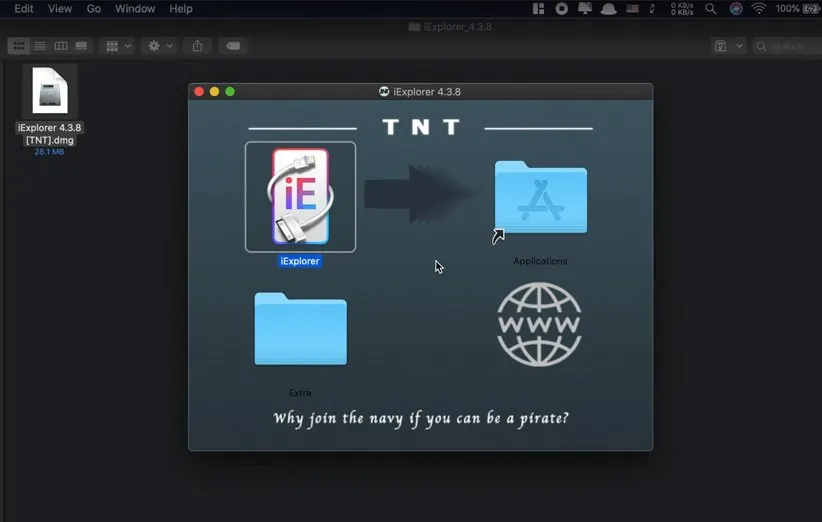
از کجا بفهمیم نرم افزار به درستی روی مک بوک نصب شده؟
شما میتوانید با کلیک روی اسپات لایت که آیکون آن در تصویر زیر مشخص شده، نرم افزاری که اخیرا نصب کردهاید را پیدا کنید. شبیه به محیط سرچ ویندوز، شما میتوانید در بخش اسپات لایت تمام نرم افزارهای نصب شده روی سیستم عامل مک را صرفا با یک تایپ ساده، یافته و آنها را اجرا کنید.

نحوه نصب فایل pkg در مک بوک
برای نصب فایل با پسوند pkg تقریبا همان مسیری را باید بروید که برای فایل dmg در مکبوک نیز باید انجام شود. با این حال، وقتی فایل dmg نرم افزار را دابل کلیک میکنید، به طور معمول با دو فایل با پسوند pkg روبهرو میشوید. فایل اول معمولا خود برنامه بوده و فایل دوم، کرک برنامه محسوب میشود که حجم کمتری هم به نسبت فایل اصلی دارد.
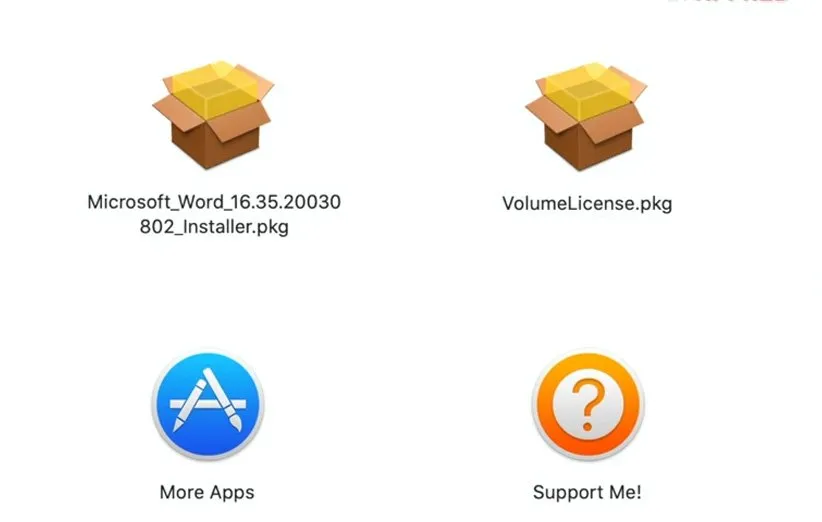
برای نصب فایل pkg در مک بوک تنها کاری که باید انجام دهید دابل کلیک روی فایل بوده و به شیوهی نصب نرم افزار در محیط ویندوز، باید چند مرتبه روی Continue و سپس کلیک دکمهی Agree وارد نهایی نصب شوید که از شما خواسته میشود محل نصب را انتخاب کنید. نیازی به تغییر محل آدرس نصب نیست، مگر این که فضای خالی نداشته باشید. معمولا در مرحلهی تعیین محل نصب، میزان حجم فایل به طور دقیق نمایان میشود. در نهایت، با ادامهی مراحل نصب، فرایند مورد نظر در عرض چند ثانیه تا چند دقیقه به اتمام میرسد.

اگر در هنگام نصب برنامه، مطابق با تصویر بالا از شما یوزر نیم و پسورد خواسته میشود، شما باید اطلاعات مربوط به حساب کاربری خودتان در مک بوک را وارد کنید تا پروسهی نصب نرم افزار به درستی پایان یابد.
برای نصب کرک باید مطابق با فرایند نصب فایل اصلی مجدد این روند را تکرار کنید. یعنی روی فایل کرک دابل کلیک کرده، روی Continue کلیک کرده و در صورت نیاز، یوزر نیم و پسوردتان را مجدد وارد کنید تا نرم افزارتان به درستی کرک شود.

نکتهی بسیار مهمی وجود دارد که باید به آن دقت کرد. معمولا پس از نصب موفقیت آمیز یک نرم افزار روی مک بوک، پنجرهای در انتهای کار ظاهر میشود که از شما یک سوال پرسیده میشود؛ آیا میخواهید فایل نصبی را حذف کرده یا نگه دارید؟ در صورت تمایل به نگهداری فایل، روی Keep کلیک کنید. ما نیز توصیه میکنیم فایل نصبی برنامهها را در یک پوشهی مشخص جمع آوری کنید تا در صورت نیاز، بدون نیاز به دانلود مجدد بتوانید فایلها را نصب کنید.
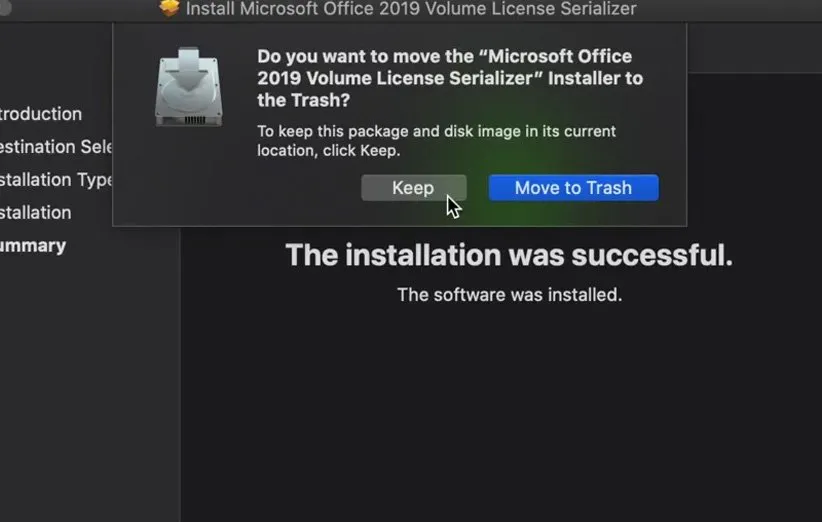
نحوه نصب فایل ستاپ برنامه در مک بوک
برخی دیگر از فایلها، پسوند dmg دارند اما مطابق با دو روش قبلی نبوده و مقداری طریقهی نصب آنها متفاوت است. برای مثال برای نصب برنامهی زیر، همان طور که در تصویر زیر میبینید، آیکون خاصی برای کرک وجود ندارد.

در چنین سناریویی، شما باید وارد پوشهی Extra شده و یک فایل جدیدی به اسم Install را پیدا کنید. برای نصب برخی برنامهها مثل ادوبی فتوشاپ باید حتما نرم افزار دور زنندهی تحریمها را پیش از دابل کلیک کردن روی فایل اینستال فعال کنید. احتمالا در شروع نصب از شما یوزر نیم و پسورد خواسته میشود که در واقع مربوط به حساب کاربری خودتان در سیستم عامل مک است. پس از پایان نصب، حالا نوبت به کرک کردن آن رسیده و شما باید روی فایل نصبی dmg مجدد دابل کلیک کرده و آیکون برنامه را ضربه بزنید که حکم کرک را دارد. مجدد یوزر نیم و پسورد خود را وارد کرده و روی دکمهی Patch یا Crack کلیک کنید تا فرایند شکستن قفل برنامه در مک بوک انجام شود.
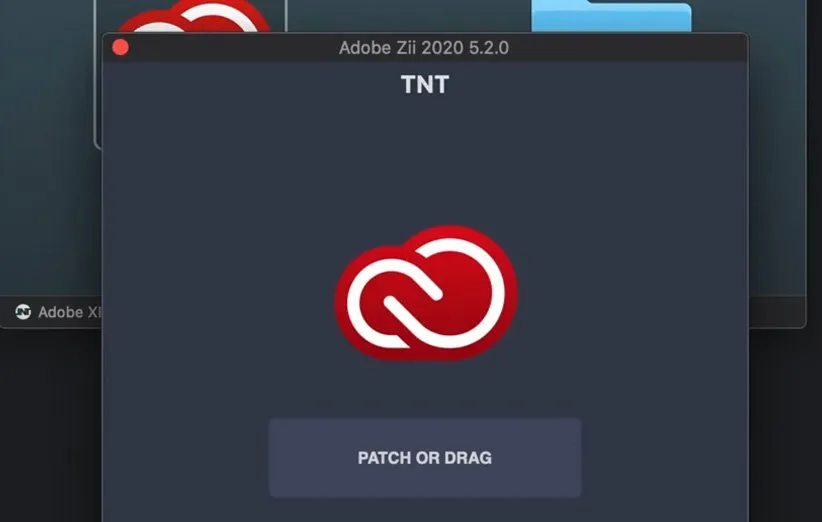
علت پیام Root Permission required در نصب برنامه در مک بوک چیست؟
بسیاری از کرک و پچها برای انجام فرایند شکستن قفل برنامهها به دسترسی کامل نیاز دارند. شما میتوانید با وارد کردن یوزر نیم و پسورد در زمان نصب کرک، این ارور را بدون دردسر برطرف کنید.

برنامههای ضروری برای نصب در مک بوک
استفاده از مکبوکها به دلیل طراحی زیبا، عملکرد قوی و سیستمعامل مکاواس (macOS) برای بسیاری از کاربران جذاب است. با این حال، برای بهرهبرداری کامل از امکانات این دستگاهها، نصب برخی برنامهها ضروری محسوب میشود. در ادامهی مطلب نرم افزارهایی را مثال میزنیم که هر کاربر مکبوک باید پس از خرید دستگاه خود نصب کند.
۱. مرورگر Google Chrome یا Mozilla Firefox
اگر چه برنامه Safari مرورگر پیشفرض مکاواس، مرورگری سریع و امن به نظر میرسد، اما بسیاری از کاربران به دلایل مختلفی ممکن است نیاز به استفاده از مرورگرهای دیگر مانند Google Chrome یا Mozilla Firefox داشته باشند. کروم به دلیل سرعت بالا، امکان همگامسازی با حساب گوگل و افزونههای متنوع یکی از محبوبترین مرورگرهای دنیاست. از سوی دیگر، فایرفاکس نیز با ارائهی قابلیتهای امنیتی بالا و حفظ حریم خصوصی کاربران، انتخابی مناسب برای کسانی است که دغدغهی امنیت دارند.
۲. نرم افزار ۱Password یا Lastpass
با افزایش تهدیدات امنیتی آنلاین، استفاده از رمزهای عبور قوی و منحصر به فرد برای هر حساب کاربری بسیار مهم به شمار میرود. برنامههای مدیریت رمز عبور مانند ۱Password و LastPass به کاربران کمک میکنند تا رمزهای عبور پیچیده را ایجاد کنند و آنها را به صورت امن ذخیره نمایند. این برنامهها همچنین امکان همگامسازی رمزها بین دستگاههای مختلف را فراهم میکنند، بنابراین هرگز نگران فراموش کردن رمزهای عبور خود نخواهید بود.
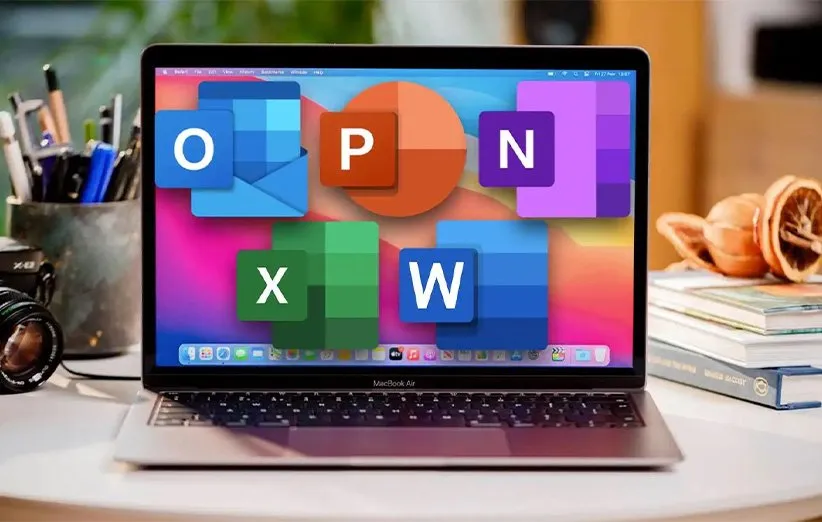
۳. نرم افزارهای Microsoft Office یا Google Workspace
چه دانشجو باشید، چه کارمند یا صاحب کسب و کار، نیاز به ابزارهای تولید محتوا دارید. بسته آفیس که شامل برنامهی Word، Excel و PowerPoint است، به عنوان استانداردی در دنیای کسب و کار و آموزش شناخته میشود. با این حال، اگر به دنبال یک جایگزین رایگان و آنلاین هستید، نرم افزار Google Workspace گزینهی مناسبی است که شامل برنامههایی مانند Google Docs، Sheets و Slides است.
۴. نرم افزارهای Dropbox یا Google Drive
برای مدیریت و ذخیرهسازی فایلها به صورت ابری، نصب برنامههایی مانند Dropbox و Google Drive ضروری هستند. این ابزارها به شما امکان میدهند فایلهای خود را به صورت امن در فضای ابری ذخیره کرده و به راحتی با دیگران به اشتراک بگذارید. همچنین این ابزارها به طور خودکار از فایلهای شما پشتیبانگیری میکنند، بنابراین نگران از دست رفتن اطلاعات خود نخواهید بود.
۵. نرم افزار VLC Media Player
نرم افزار QuickTimeپخشکنندهی پیشفرض سیستم عامل مک، توانایی پخش اکثر فرمتهای ویدیویی را دارد، اما برخی کاربران نیاز به پخشکنندهای دارند که از طیف وسیعی از فرمتها پشتیبانی کند. نرم افزار VLC Media Player رسما یکی از بهترین گزینهها در این زمینه است. این برنامه رایگان و متنباز بوده و قابلیت پخش تقریبا هر نوع فایل صوتی و تصویری را دارد.
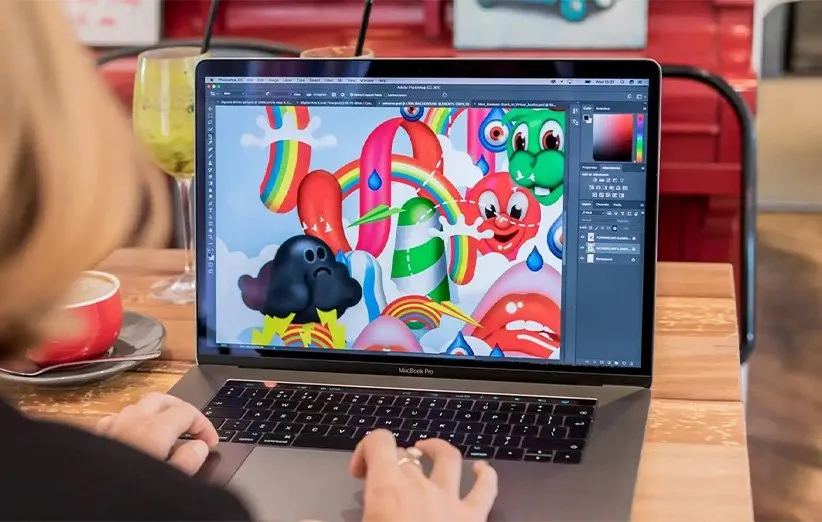
۶. نرم افزار Adobe Photoshop یا GIMP
برای ویرایش تصاویر، ادوبی فتوشاپ به عنوان یکی از قدرتمندترین ابزارهای موجود شناخته میشود. این برنامه امکانات فراوانی برای ویرایش حرفهای تصاویر را ارائه میدهد. با این حال، اگر به دنبال یک جایگزین رایگان هستید، نرم افزار GIMP نیز گزینهی مطلوبی به نظر میرسد که بسیاری از ویژگیهای فتوشاپ را دارا بوده و برای کاربران حرفهای و مبتدی مناسب به شمار میرود.

۷. نرم افزار Evernote یا Notion
مدیریت پروژهها، یادداشتبرداری و برنامهریزی زمان از جمله کارهایی است که هر فردی در زندگی روزمره خود با آن مواجه است. نرم افزارهای Evernote یا Notion دو ابزار برتر در زمینه بهبود راندمان کاری هستند. برنامه Notion یک برنامه چندمنظوره به شمار میرود که به کاربران امکان میدهد یادداشتها، لیستها، پایگاههای داده و حتی صفحات ویکی شخصی خود را ایجاد کنند. نرم افزار Evernote نیز به عنوان یک دفتر یادداشت دیجیتال با امکانات متنوعی برای سازماندهی یادداشتها و مدارک شناخته میشود.
۸. نرم افزار Malewarebytes یا CleanMyMac X
در حالی که سیستم عامل mcOS به طور کلی به عنوان یک سیستم امن شناخته میشود، هیچ سیستمی از تهدیدات امنیتی مصون نیست. برنامههایی مانند Malwarebytes میتوانند به شناسایی و حذف بدافزارها و تهدیدات امنیتی کمک کنند. البته نرم افزار CleanMyMac X نیز یک ابزار همهکاره شناخته میشود که علاوه بر حذف بدافزارها، میتواند به بهینهسازی عملکرد سیستم شما نیز کمک کند.

۹. نرم افزار Visual Studio Code یا Sublime Text
برنامهنویسان و توسعهدهندگان، انتخاب یک ویرایشگر کد مناسب بسیار حیاتی به شمار میرود. نرم افزار Visual Studio Code از شرکت مایکروسافت به عنوان یکی از محبوبترین ویرایشگرهای کد با پشتیبانی از افزونههای متنوع و قابلیتهای گسترده شناخته میشود. همچنین برنامه Sublime Text نیز با سرعت بالا و پشتیبانی از زبانهای برنامهنویسی مختلف، یکی از انتخابهای محبوب برای توسعهدهندگان تلقی میشود.
۱۰. نرم افزار Microsoft Outlook یا Spark
برنامه Mail که به صورت پیشفرض در مکاواس وجود دارد، نیازهای ابتدایی کاربران را پوشش میدهد، اما برای کسانی که نیاز به ابزارهای پیشرفتهتری دارند، به طور حتم برنامههایی مثل Microsoft Outlook، Gmail یا حتی Spark گزینههای مناسبی هستند. نرم افزار Outlook به عنوان یکی از جامعترین ابزارهای مدیریت ایمیل شناخته میشود که علاوه بر ایمیل، امکان مدیریت تقویم، مخاطبین و وظایف را نیز فراهم میکند. برنامه Spark نیز یک برنامه ایمیل سریع و کاربرپسند محسوب میشود که با قابلیتهایی مانند گروهبندی هوشمند ایمیلها و همگامسازی بین دستگاههای مختلف، تجربه کاربری بینظیری را ارائه میدهد.
۱۱. نرم افزار Zoom یا Slack
در دنیای امروز، ارتباطات آنلاین به یکی از ارکان اساسی زندگی روزمره و کاری تبدیل شده است. برای تیمهایی که به دنبال یک ابزار جامع برای ارتباطات داخلی هستند، برنامه Slack یک گزینه عالی است. این برنامه امکان ارسال پیام، برگزاری جلسات و به اشتراکگذاری فایلها را فراهم میکند. از سوی دیگر، برنامه Zoom نیز به عنوان یک ابزار برتر برای برگزاری ویدیو کنفرانسها تلقی میشود و به دلیل کیفیت بالا و امکانات متنوع، انتخاب اصلی بسیاری از سازمانها برای جلسات آنلاین است.

۱۲. نرم افزار Spotify یا Apple Music
برای علاقهمندان به موسیقی، داشتن یک سرویس استریم موسیقی ضروری به نظر میرسد. برنامههای اسپاتیفای و Apple Music دو سرویس برتر در این زمینه هستند. اسپاتیافی با دسترسی به میلیونها آهنگ و پادکست به همراه امکان ایجاد لیستهای پخش شخصی، انتخابی عالی برای دوستداران موسیقی به شمار میرود. از طرفی دیگر، نرم افزار اپل موزیک نیز با ارائهی محتواهای اختصاصی و کیفیت بالا، گزینهای مناسب برای کاربران مکبوک به حساب میآید.
۱۳. نرم افزار Time Machine یا Carbon Copy Cloner
پشتیبانگیری از دادهها یکی از مهمترین اقداماتی است که هر کاربر باید انجام دهد. برنامه Time Machine، ابزار پیشفرض مکاواس برای پشتیبانگیری است و به شما امکان میدهد از تمامی دادههای خود به صورت دورهای پشتیبانگیری کنید. اگر به دنبال یک ابزار قدرتمندتر و با امکانات بیشتر هستید، برنامه Carbon Copy Cloner گزینهای مناسب تلقی میشود که امکان کلونکردن کامل هارد دیسک شما را فراهم میکند.

۱۴. نرم افزار Adobe Acrobat Reader یا PDF Expert
اسناد PDF به یکی از رایجترین فرمتهای فایل برای به اشتراکگذاری اسناد تبدیل شدهاند. نرم افزار Adobe Acrobat Reader به عنوان استانداردی برای خواندن و ویرایش اسناد PDF شناخته میشود. با این حال، اگر به دنبال یک ابزار حرفهایتر با امکانات گستردهتر هستید، برنامه PDF Expert گزینهای عالی به حساب میآید که امکان ویرایش، نشانهگذاری و حتی امضای دیجیتال را فراهم میکند.
۱۵. نرم افزار MAMP یا XAMPP
برای توسعهدهندگان وب، داشتن یک سرور محلی برای آزمایش و توسعه سایتها ضروری محسوب میشود. برنامههای MAMP و XAMPP دو ابزار مهم در این زمینه هستند که امکان راهاندازی یک محیط سرور محلی را با پشتیبانی از Apache، MySQL و PHP فراهم میکنند. این ابزارها به توسعهدهندگان اجازه میدهند تا پروژههای خود را به صورت محلی تست و اشکالزدایی کنند.
نصب برنامه روی مک بوک؛ فرایندی که دیگر ترسناک به نظر نمیرسد!
استفاده از مکبوکها به دلیل سیستم عامل پایدار و طراحی منحصر به فرد، تجربهای لذتبخش به حساب میآید و برای نصب برنامه روی مک بوک اصلا و ابدا دچار سختی نمیشوید. با این حال، برای بهرهبرداری کامل از امکانات این دستگاهها، نصب برنامههای ضروری اهمیت ویژهای دارد. از مرورگرهای وب گرفته تا ابزارهای مدیریت پروژه و پخشکنندههای رسانه، هر یک از این برنامهها نقش مهمی در بهبود تجربه کاربری و افزایش بهرهوری شما خواهند داشت. در نهایت، انتخاب برنامههای مناسب بر اساس نیازهای خاص شما میتواند تفاوت بزرگی در کارایی و لذت استفاده از مکبوک ایجاد کند.
مشاهده همه
در این مطلب تلاش کردهایم نحوه نصب برنامه روی مک بوک را به زبان بسیار ساده و شفاف برای کاربران ایرانی توضیح دهیم که به دنبال نصب برنامه روی مک بوک به صورت رایگان هستند. البته پیش از نصب یک برنامهی خاص، حتما به این موضوع دقت کنید که آیا برای مثال برنامهی مورد نظر با پردازندهی مرکزی لپ تاپ شما سازگاری دارد یا خیر. برای مثال اگر صاحب مک بوک ایر M2 هستید، آیا نرم افزار ادوبی XD با این پردازنده کاملا سازگار است؟ شما میتوانید با یک جستوجوی ساده در اینترنت پاسخ سوال خود را پیدا کنید.
منبع: دیجیکالا مگ
- آیپد پرو در برابر مکبوک پرو؛ کدام یک را بهتر است بخریم؟

